Win7系统文字出现乱码的处理办法
[摘要]在使用电脑的过程中,相信大家都有遇到过这种情况吧,最近有很多用户在反映打开Win7系统的所有应用之后字体全是乱码,这是怎么回事呢?其实这可能是系统设置错误或者缺少字体造成的,那么,遇到这种问题该怎么...
在使用电脑的过程中,相信大家都有遇到过这种情况吧,最近有很多用户在反映打开Win7系统的所有应用之后字体全是乱码,这是怎么回事呢?其实这可能是系统设置错误或者缺少字体造成的,那么,遇到这种问题该怎么解决呢?这可愁坏了一众网友。那就快来跟着小编了解一下Win7系统文字出现乱码的解决方法吧!
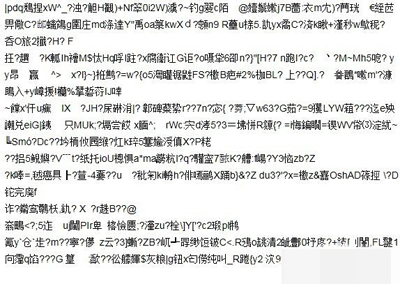
乱码
方法一:
1、点击开始按钮,然后点击控制面板;
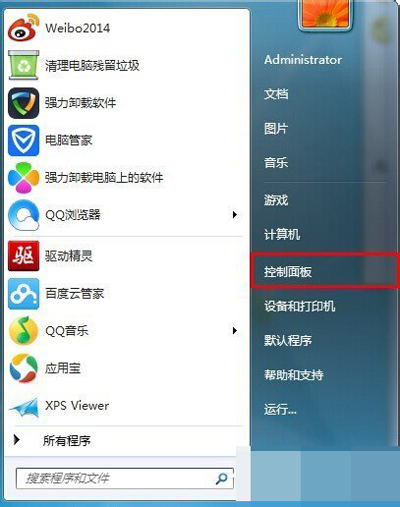
控制面板
2、将查看方式设置成类别,然后点击时钟、语言和区域;
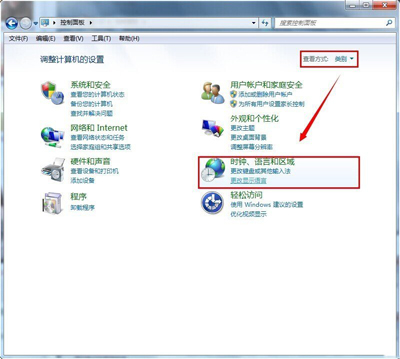
类别
3、再点击区域和语言;
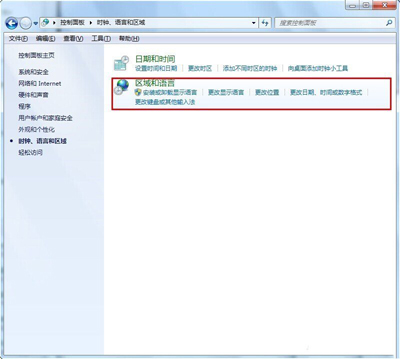
区域和语言
4、点击管理选项然后点击更改系统区域设置;
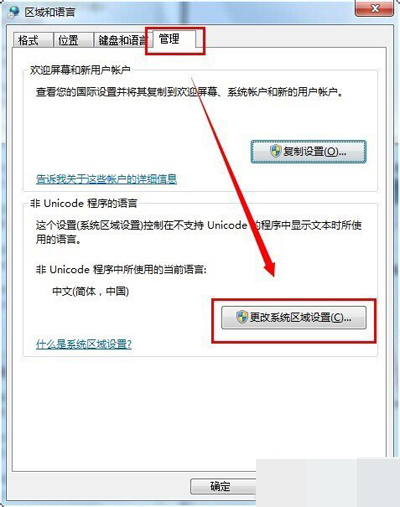
区域设置
5、将当前系统区域设置设置成英语(英国),然后再点击确定按钮,最后再重启电脑;
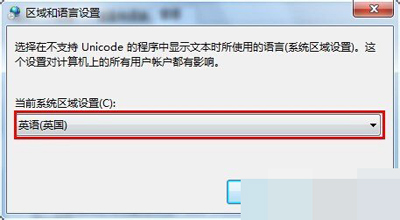
重启电脑
6、重启电脑后,将当前系统区域设置设置成中文(简体,中国),然后再点击确定按钮,最后再重启电脑。
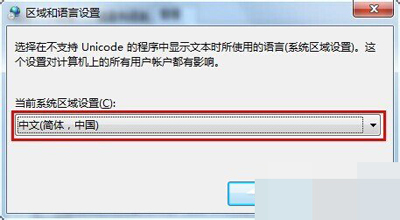
中文
方法二:
1、经过上面的操作大部分电脑的乱码问题是可以解决的,但如果你的问题还是没有解决的话,那应该是系统缺少了字体导致的,所以需要安装一下字体库;
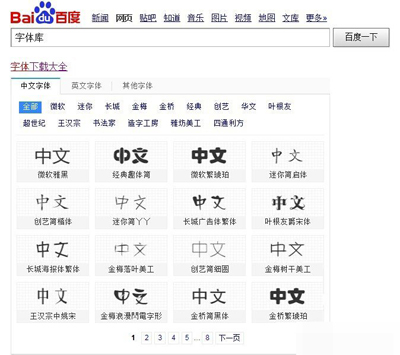
字体库
2、双击下载后的字体库文件,然后点击安装按钮,最后重启电脑。
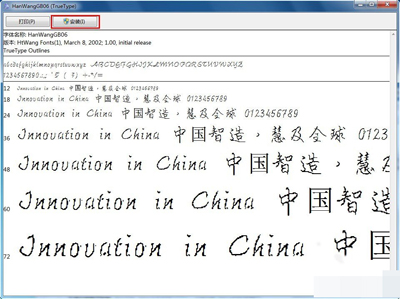
安装按钮
注意事项:
如果还是不行的话,那只好重装系统了。
以上就是小编为大家介绍的Win7系统文字出现乱码的解决方法。如果用户遇到相同问题无法解决可以按照以上的步骤进行操作。
windows 7 的设计主要围绕五个重点——针对笔记本电脑的特有设计;基于应用服务的设计;用户的个性化;视听娱乐的优化;用户易用性的新引擎。 跳跃列表,系统故障快速修复等,这些新功能令Windows 7成为最易用的Windows。
……